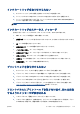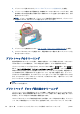HP Designjet T2300 eMFP Series-How to Use the Product
●
バスケットが満杯になっていないことを確認します。
●
用紙は最後の部分でカールすることが多いため、出力の問題が発生します。新しいロール紙を取
り付けるか、印刷が完了したら手で取り出します。
印刷が完了してもカット紙がプリンタに留まる
印刷物を乾かすため、カット紙は印刷後プリンタに保持されます (60 ページの「乾燥時間を変更す
る」を参照)。乾燥時間が過ぎても用紙の一部分しか排出されない場合、用紙をゆっくりとプリンタか
ら引き出します。自動カッターが無効になっている場合、フロントパネルの [用紙送りと切断] オプ
ションを使用します。
61 ページの「用紙を給紙してカットする」を参照してください。
印刷が完了すると用紙がカットされる
デフォルトでは、乾燥時間が過ぎると用紙はプリンタでカットされます (60 ページの「乾燥時間を
変更する」を参照)。カッターを無効にすることもできます (61 ページの「自動カッターのオン/オフ
を切り替える」を参照)。
カッターで正しくカットされない
デフォルトでは、乾燥時間が過ぎると、プリンタは用紙を自動的にカットするよう設定されていま
す。
カッターの使用がオンになっていても正しくカットされない場合は、カッター レールに汚れや障害
物がないことを確認します。
ロール紙がスピンドルでたるむ
ロール紙を交換するか、取り付け直す必要があります。
用紙送りのキャリブレーションを行う
正確な拡張精度は、用紙に対して適切にドットを配置するための制御要素の一つであるため、優れた
イメージ品質を得るのに重要です。プリントヘッドが通過する間に用紙が適当な距離で送られない
場合、明るいまたは暗い帯が印刷に現われ、イメージの粒状感が増える場合があります。
プリンタは、フロントパネルに表示されるすべての用紙で用紙が正しく送られるようにキャリブレー
ションされます。取り付けられている用紙の種類を選択すると、印刷中に用紙を送る間隔がプリンタ
により調整されます。ただし、用紙のデフォルトのキャリブレーションに満足できない場合、用紙を
送る間隔を再度キャリブレーションする必要があります。拡張精度のキャリブレーションによって
問題が解決できるかどうかを判断する手順については、
202 ページの「印刷品質およびスキャン品
質に関するトラブルシューティング」を参照してください。
JAWW
印刷が完了してもカット紙がプリンタに留まる
187